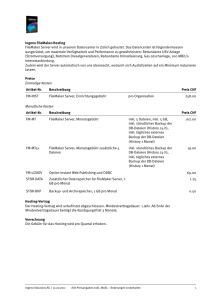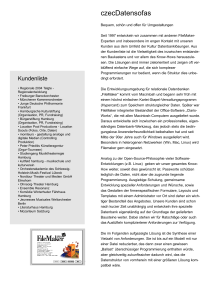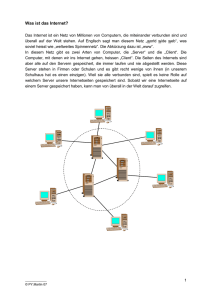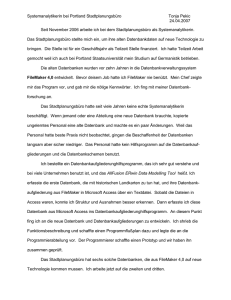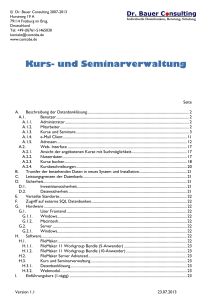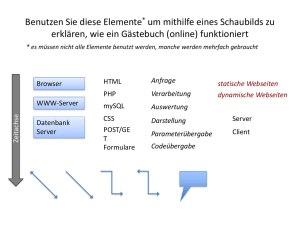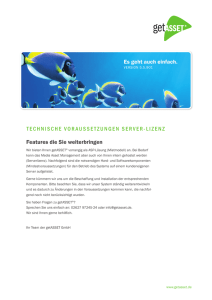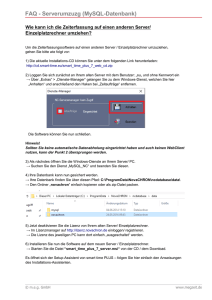Ausgabe 2015 Heft 4
Werbung
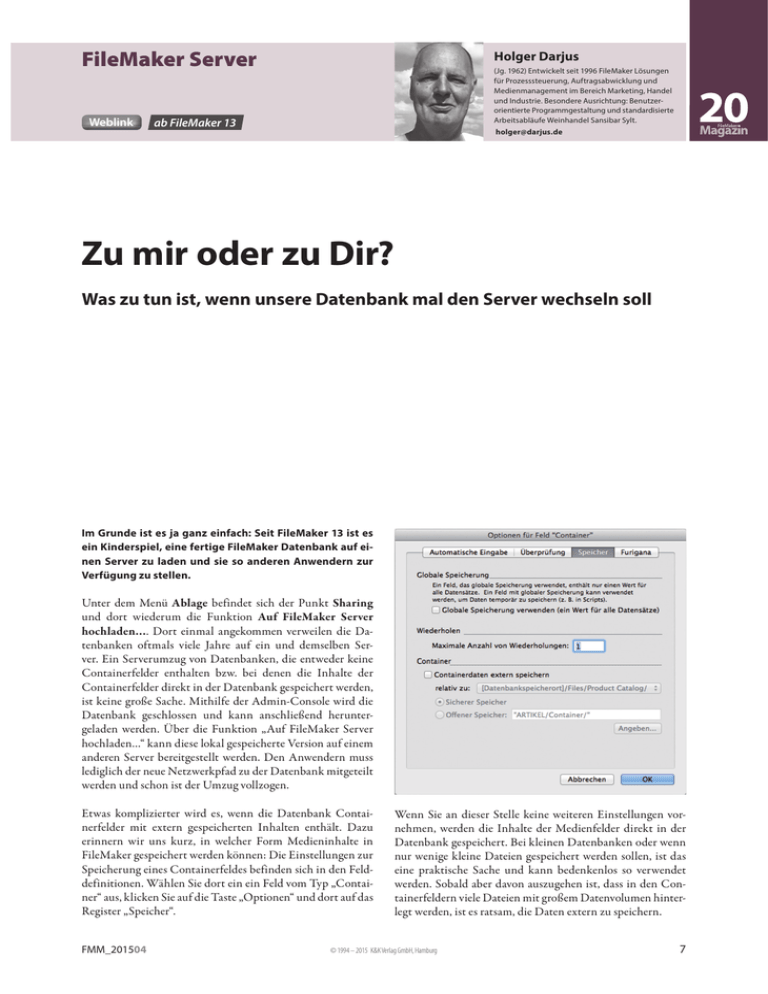
FileMaker Server Weblink Holger Darjus (Jg. 1962) Entwickelt seit 1996 FileMaker Lösungen für Prozesssteuerung, Auftragsabwicklung und Medienmanagement im Bereich Marketing, Handel und Industrie. Besondere Ausrichtung: Benutzerorientierte Programmgestaltung und standardisierte Arbeitsabläufe Weinhandel Sansibar Sylt. ab FileMaker 13 [email protected] Zu mir oder zu Dir? Was zu tun ist, wenn unsere Datenbank mal den Server wechseln soll Im Grunde ist es ja ganz einfach: Seit FileMaker 13 ist es ein Kinderspiel, eine fertige FileMaker Datenbank auf einen Server zu laden und sie so anderen Anwendern zur Verfügung zu stellen. Unter dem Menü Ablage befindet sich der Punkt Sharing und dort wiederum die Funktion Auf FileMaker Server hochladen…. Dort einmal angekommen verweilen die Datenbanken oftmals viele Jahre auf ein und demselben Server. Ein Serverumzug von Datenbanken, die entweder keine Containerfelder enthalten bzw. bei denen die Inhalte der Containerfelder direkt in der Datenbank gespeichert werden, ist keine große Sache. Mithilfe der Admin-Console wird die Datenbank geschlossen und kann anschließend heruntergeladen werden. Über die Funktion „Auf FileMaker Server hochladen…“ kann diese lokal gespeicherte Version auf einem anderen Server bereitgestellt werden. Den Anwendern muss lediglich der neue Netzwerkpfad zu der Datenbank mitgeteilt werden und schon ist der Umzug vollzogen. Etwas komplizierter wird es, wenn die Datenbank Containerfelder mit extern gespeicherten Inhalten enthält. Dazu erinnern wir uns kurz, in welcher Form Medieninhalte in FileMaker gespeichert werden können: Die Einstellungen zur Speicherung eines Containerfeldes befinden sich in den Felddefinitionen. Wählen Sie dort ein ein Feld vom Typ „Container“ aus, klicken Sie auf die Taste „Optionen“ und dort auf das Register „Speicher“. FMM_201504 Wenn Sie an dieser Stelle keine weiteren Einstellungen vornehmen, werden die Inhalte der Medienfelder direkt in der Datenbank gespeichert. Bei kleinen Datenbanken oder wenn nur wenige kleine Dateien gespeichert werden sollen, ist das eine praktische Sache und kann bedenkenlos so verwendet werden. Sobald aber davon auszugehen ist, dass in den Containerfeldern viele Dateien mit großem Datenvolumen hinterlegt werden, ist es ratsam, die Daten extern zu speichern. © 1994 – 2015 K&K Verlag GmbH, Hamburg 7 FileMaker Server Verzeichnis gespeichert, sondern von FileMaker in kleine Häppchen zerlegt und in einer etwas chaotisch wirkenden Ordnerstruktur unterhalb des angegebenen Verzeichnisses abgespeichert. Mit den in den Ordnern enthaltenen Dateien kann selbst ein überdurchschnittlich begabter Informatiker wenig anfangen: Es handelt sich um ein binäres Datenformat, das weder Rückschlüsse auf Art noch Inhalt der Datei zulässt. Lediglich der FileMaker Server ist in der Lage, diese Datenpakete wieder zu etwas Sinnvollem zusammenzusetzen. Wird die Einstellung wie im Screenshot gezeigt vorgenommen, legt FileMaker die Inhalte der Containerfelder nicht mehr direkt in der Datenbank ab, sondern erstellt auf dem Server ein Verzeichnis, in dem die Daten extern gespeichert werden. Hier besteht noch die Option anzugeben, ob die Daten als „Sicherer Speicher“ oder als „Offener Speicher“ abgelegt werden sollen. Bei der Option „Offener Speicher“ werden die Dateien so wie sie sind in dem Verzeichnis abgelegt und in den Medienfeldern referenziert. Das bedeutet aber, dass jemand, der Zugang zum Dateisystem des Servers hat, die Inhalte auch ohne Zugriff über die Datenbank sehen, verändern oder gar löschen kann. Sofern es sich bei den Inhalten um wenig sensible Daten handelt, kann dieses Option sicher gewählt werden, doch wenn es sich um Bilder oder Dateien handelt, die nicht ohne Weiteres jedem zugänglich gemacht werden sollen, empfiehlt sich die Option „Sicherer Speicher“: Wenn eine so konfigurierte Datei auf einen anderen Server umziehen soll, müssen ein paar Dinge beachtet werden, damit die Anwender nach dem Umzug auch wieder vollständige und korrekte Daten in den Medienfeldern zu sehen bzw. zu hören bekommen. Es ist nämlich nicht ausreichend, das Verzeichnis einfach auf den neuen Server zu kopieren, denn die Verschlüsselung der Daten findet unter Berücksichtigung von Hardware-Eigenschaften des Servers statt und ist einmalig. Das bedeutet, dass ein Server die Verschlüsselung eines anderen Servers nicht einfach rekonstruieren kann. Was also tun, wenn Datenbanken samt verschlüsselter Medien (extern gespeicherten Containerfelder) auf einen anderen FileMaker Server umziehen sollen? Glücklicherweise hat uns FileMaker dafür ein paar Werkzeuge an die Hand gegeben – man muss nur wissen, wie sie einzusetzen sind. Schritt 1 Zunächst schließen Sie die Datenbank mittels der AdminConsole: Ist diese Option gewählt, werden die Inhalte der Containerfelder nicht mehr als einzelne Dateien in dem angegebenen 8 Wenn Sie die Datenbank anschließend – ebenfalls mit der Admin-Console – vom Server herunterladen, finden Sie im Download-Verzeichnis Ihres Rechners nicht nur die FileMaker Datenbank, sondern eine ZIP-Datei. Wird die DaFMM_201504 FileMaker Server tei entpackt, befindet sich neben der Datenbank ein Verzeichnis gleichen Namens. In diesem Verzeichnis finden sich die oben beschriebene chaotische Ordnerstruktur und die nicht zu identifizierenden Fragmente der Dateien wieder. Damit diese sauber zusammengeführt werden können, öffnen Sie die gerade heruntergeladene Datei lokal auf Ihrem Rechner. Schritt 2 Jetzt beginnt die Fleißarbeit, denn nun gilt es, alle Containerfelder wieder so einzurichten, dass die Daten in den Feldern selbst gespeichert werden. Dazu müssen wir alle Containerfelder heraussuchen und die Markierung für die externe Speicherung entfernen: Je nach Größe und Anzahl der referenzierten Dateien kann dieser Vorgang eine ganze Weile dauern. Ist er abgeschlossen, erhalten Sie eine weitere Meldung, in der angezeigt wird, wie viele Daten übertragen wurden und ob Fehler aufgetreten sind. Sofern es Fehler gab, sollte der Vorgang unbedingt bei Schritt 1 erneut gestartet werden. Schritt 3 Speichern Sie anschließend eine eigenständige Kopie der geöffneten Datei, indem Sie unter Ablage den Punkt Kopie speichern unter… aufrufen. Dort stehen mehrere Möglichkeiten zur Verfügung, wie die Datei gespeichert werden soll. Für den hier beschriebenen Vorgang empfiehlt es sich, „Eigenständige Kopie (einzelne Datei)“ auszuwählen. Nachdem Sie eine Kopie der Datei gespeichert haben, kann das Verzeichnis mit den externen Inhalten gelöscht werden. Schritt 4 Kontrolle! Ob die externen Dateien in die Containerfelder übernommen wurden, kann schnell feststellt werden, indem die Größe der Originaldatei mit der der Kopie verglichen wird. Die Kopie sollte nämlich ein ganzes Stück größer sein als die Originaldatei – mindestens die Größe der Verzeichnisse sollte hinzugekommen sein. Das bedeutet aber auch, dass die zuvor sehr handliche FileMaker Datenbank plötzlich zu einer Dateigröße von mehreren Gigabyte anschwellen kann. Wie groß die Datei wird, hängt davon ab, wie viele Dateien in den Containerfeldern abgelegt wurden und welche Dateigröße diese haben. Schritt 5 Wurde diese Option für alle Containerfelder gesetzt, wird beim Verlassen des „Datenbank verwalten“-Fensters eine Meldung angezeigt (beispielhaft in der folgenden Abbildung): Es folgt der eigentliche Umzug auf den neuen Server: Ab diesem Punkt ist eigentlich alles so, als würden Sie eine neue Datei auf Ihren Server laden. Dazu verwenden Sie wieder den Menüpunkt Ablage ➝ Sharing und laden die Datei auf den gewünschten Server. Schritt 6 Nun müssen die Containerfelder wieder auf „externe Speicherung“ gestellt werden. Öffnen Sie dazu die Datei auf dem neuen Server, machen Sie sich bereit für den zweiten Teil der Fleißarbeit und stellen Sie für alle Containerfelder wieder die gewünschte Speichermethode ein. Beim Schließen der Datenbankverwaltung erscheint wiederum der Dialog mit der Information, dass die Speicheroptionen der Felder geändert wurden und die Inhalte der Felder übertragen werden müssen. Hier empfiehlt sich ebenfalls die sofortige Übertragung mit anschließender Kontrolle, ob Fehler aufgetreten sind. Hier sollte unbedingt „Übertragen“ angeklickt werden, woraufhin FileMaker die Dateien aus den Verzeichnissen zusammensetzt und in den Containerfeldern speichert. FMM_201504 Auch dieser Vorgang kann sehr lange dauern, weil die Dateistruktur auf dem Server angelegt wird und die Containerinhalte in verschlüsselte Dateien geschrieben werden. Bringen Sie also ein wenig Geduld mit und unterbrechen Sie den Vorgang auf keinen Fall! 9 FileMaker Server Schritt 7 Nach erfolgtem Umzug müssen Sie den Anwendern noch mitteilen, wo sie die Datenbank in Zukunft finden. Wenn bei dem Umzug keine Fehler aufgetreten sind, können sie in gewohnter Weise mit der Datenbank weiterarbeiten. Natürlich sollte bei einem Umzug einer einzelnen Datei noch kontrolliert werden, ob es zu der Datei externe Datenquellen gibt, die möglicherweise auf den alten Server verweisen. Sofern der „Alte“ in den Ruhestand geht, sollten diese externen Datenquellen den Umzug selbstverständlich auch mitmachen. Nach einer solchen – zugegebenermaßen etwas mühseligen – Prozedur ist auf jeden Fall sichergestellt, dass die Verschlüsselung sauber erfolgt ist und Ihre Anwender die Inhalte aller Medienfelder korrekt dargestellt bekommen. Beim „einfachen Rüberkopieren“ der Verzeichnisse von einem auf den anderen Server ist das nämlich leider nicht gewährleistet. ♦ 10 FMM_201504